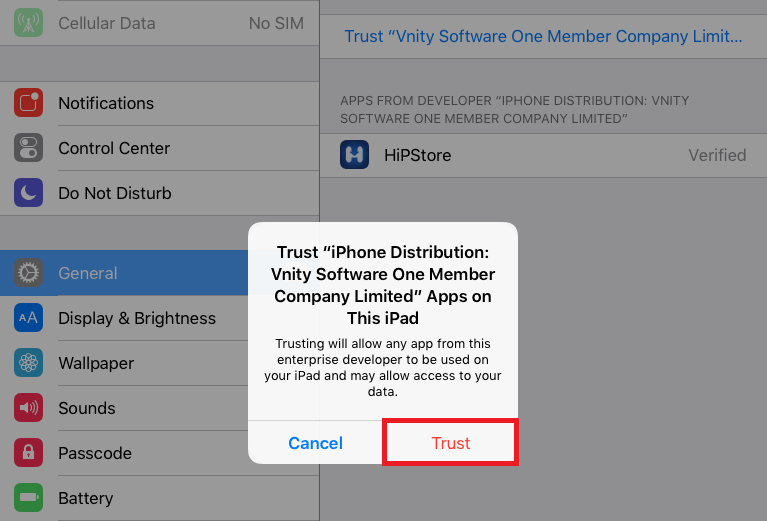iPhone сбрасывает и не принимает звонки — виноваты настройки
Да, так тоже бывает! Оказывается, причина всех самостоятельных «сбросов» может скрываться в настройках устройства
Что делать? Обратить внимание на вот эти функции вашего iPhone:
- Заглушение неизвестных (Настройки — Телефон — Заглушение неизвестных). При включении данной опции вызовы с неизвестных номеров будут заглушены, отправлены на автоответчик и отображены в списке недавние — вам не смогут дозвонится. Как раз наш случай!
- Не беспокоить (Настройки — Не беспокоить). Во-первых, проверяем — включен ли (если да, то отключаем) этот режим? Во-вторых, смотрим на параметр «Телефон — Допуск вызовов» (выбираем «От всех»).
- Чёрный список (Настройки — Телефон — Заблокированные контакты). Проверьте, может быть вы добавили абонента в чёрный список и именно поэтому он рассказывает вам о том, что никак не может дозвониться на ваш iPhone.
Пожалуй, это все способы починить приём входящих звонков на «яблочных» смартфонах.
Однако… Случаи бывают разные, поэтому я настоятельно рекомендую не пропускать все остальные варианты решения проблемы — только тогда причина «безобразного» поведения iPhone обязательно будет найдена!
P.S. Пишите в комментарии (что сработало, а что нет), задавайте вопросы, делитесь личным опытом, расскажите свою историю — всегда рад выслушать и, при необходимости, выручить каким-либо советом!
P.S.S. Ставьте «лайки», жмите на кнопки социальных сетей, подписывайтесь на Instagram, смотрите меня в TikTok, не забывайте про «колокольчик», добавляйтесь в друзья на Яндекс.Аура и… будьте счастливы! Всем спасибо, всех обнял:)
В iOS 15 добавлена новая классификация уведомлений
Чтобы более грамотно управлять уведомлениями в операционной системе, разработчики выделили несколько уровней приоритета для каждого из них. С выходом iOS 15 появилось четыре вида приоритета для уведомлений.
Пассивные уведомления – это самые низкоприоритетные сообщения от игр и приложений. Они не должны отвлекать пользователя от других дел и работы. Такие уведомления, например, будут оповещать о новостях разработки приложения, появлении новых уровней и контента или предлагать оценить программу в App Store.
Активные уведомления – это более приоритетные сообщения. По умолчанию все виды уведомлений из предыдущей версии iOS считаются активными. При стандартных настройках такие уведомления не должны обходить действующий режим фокусировки пользователя (если не настроено исключение).
Чувствительные ко времени уведомления – это важные сообщения, которые пользователь должен получать мгновенно. Такие сообщения должны прерывать активный режим фокусирования и доставляться немедленно. Это могут быть важные сообщения из банка, данные об умном доме, сообщения касающиеся здоровья пользователя.
Критические уведомления – это самые приоритетные сообщения. Они могут обходить не только активный режим фокусирования, но и включенный на устройстве беззвучный режим. Такие сообщения не могут быть добавлены в приложение без согласования с Apple. Наделять таким статусом будут только жизненно важные сообщения от метеорологических программ либо систем оповещения об экстренных ситуациях.
Выбирать приоритет для уведомлений будут разработчики той или иной программы
Встроенные алгоритмы приложения должны самостоятельно устанавливать важность сообщения и либо откладывать его до отключения режима фокусирования, либо выводить пользователю немедленно
Купертиновцы настоятельно рекомендуют разработчикам не злоупотреблять такой возможностью и не наделять высоким приоритетом откровенно бесполезные сообщения. Со временем все приложения должны будут разделять сообщения на пассивные, активные и чувствительные ко времени.
Первые два типа сообщений будут откладываться до окончания режима фокусирования или срабатывания сводки уведомлений, а неотложные станут приходить мгновенно. На данный момент делят уведомления по приоритету только стандартные приложения iOS.
Как включить блокировку всех входящих вызовов на Айфоне
Здесь не так много вариантов. Самый радикальный – перевести айфон в авиарежим: перестанут поступать и входящие вызовы, и сообщения. Отключатся все сотовые данные, но WiFi и Bluetooth могут остаться активными.
Более простые варианты:
- Связаться с оператором связи и запросить соответствующую услугу. Она будет платной.
- Использовать режим «Не беспокоить», который отключает все уведомления: айфон не будет оповещать не только обо всех звонках, но и о сообщениях. Кроме того, уведомления из мессенджеров также не будут приходить.
Как отключить входящие звонки на Айфоне с помощью оператора
Такую услугу предоставляет вся «большая четверка» – МТС, МегаФон, Билайн, Теле2. Обычно есть 2 опции: одна представляет собой черный список, в который вносятся конкретные номера, и обычно это платно. Другая полностью ограничивает входящие звонки: все или в конкретном направлении – например, в роуминге. Стоимость подключения и функционал зависят от оператора.

Способы подключения для разных операторов:
- МТС. Для включения опции используется сложная команда: «*код*пароль*тип сигнала#». После нее нужно нажать на вызов. Код запрета на все входящие – 35, а на звонки в роуминге – 351. Пароль по умолчанию – 0000. Тип сигнала (данные, факс, голос) указывать не обязательно.
- МегаФон. Выглядит все аналогично, включая коды и пароль. Только структура команды немного другая – «**код*пароль#». Для отмены вместо 2 звездочек нужно поставить решетку.
- Билайн. У этого оператора единая абонентская плата за услугу для всех тарифов – 3 рубля 15 копеек ежедневно. Чтобы подключить «Запрет вызовов», нужно вбить команду *110*051#. После этого для всех входящих – *35*пароль# (пароль – 0000), а для роуминга вместо «35» нужно вбить «351».
- Теле2. Здесь абонентская плата тоже единая и составляет 2 рубля в сутки. Запрет идет на все входящие звонки, причем сделать это можно только через звонок по номеру 611. Отключение аналогичное.
Как настроить режим «Не беспокоить»
Это одна из самых полезных функций, которая появилась еще в iOS6, однако возможность кастомизации получила только в iOS12. Во многом она похожа на «Авиарежим», только айфон не отключается от сетей, поэтому с другой стороны смогут прозвониться, однако владелец смартфона этого не услышит. От беззвучного режима «Не беспокоить» отличается тем, что экран не загорается во время звонков или сообщений, получается абсолютная тишина и никаких сигналов.
После активации этой функции в строке состояния будет нарисован полумесяц. Кроме того, экран может быть затемнен при блокировке, и там будет отображаться автоматическое снятие айфона с режима «Не беспокоить», если этот шаг настроен.
Включить функцию можно 2 способами:
- Из панели управления – туда она попадает автоматически, ничего искать не придется.
- Из «Настроек».
При этом режим можно использовать исключительно по необходимости или настроить на автоматическое включение в определенные часы. Кроме того, есть возможность определить, будут ли какие-то вызовы все же проходить или заглушатся сразу все.
Самый быстрый вариант – из панели управления.
Алгоритм:
- Смахните шторку снизу или из правого верхнего угла в зависимости от модели айфона.
- Найдите иконку с полумесяцем: обычно она находится рядом с блокировкой ориентации экрана.
- Нажмите долгим тапом или глубоким (зависит от модели айфона). Во всплывшем окне выберите, сколько должен держаться режим: 1 час, до утра или до ухода из конкретной геопозиции. Также можно перейти по строке «Расписание» в настройки.
Чтобы включить режим до ручного отключения, прикоснитесь к иконке в панели управления коротким тапом.
Другой вариант работы с «Не беспокоить» предполагает заход в «Настройки».
Алгоритм:
- В блоке с уведомлениями и звуками найдите нужную строку.
- Выберите включение по расписанию («Запланировано») и установите начало и конец тихих часов. По желанию добавьте затемнение экрана блокировки: все уведомления будут уходить в шторку.
- Ниже определите, нужно ли заглушать вызовы и сообщения даже при использовании айфона или только во время его заблокированного состояния.
- По необходимости в строке «Телефон» установите, от каких контактов вызовы будут проходить. Рядом можно отключить заглушение повторного вызова от одного и того же абонента (если он набрал в течение 3 минут).

Режим «Не беспокоить» также можно включить автоматически при подсоединении с Bluetooth-системам автомобиля или CarPlay. По желанию задайте текст для сообщений от автоответчика: он будет присылаться тем, кто отправил СМС или iMessage. Для сторонних мессенджеров функция не работает.

Что такое «заглушение неизвестных» на Айфоне
Функция появилась в iOS13 и предназначена она для игнорирования всех номеров, которые отсутствуют в телефонной книге айфона. В первую очередь это удобно тем, кто часто сталкивается с вызовами от спамеров, предложений от банков (кредит и пр.), мошенников. Раньше для этого приходилось каждый новый нежелательный элемент заносить в черный список, что было не очень удобно: мошенники и спамеры могут иметь несколько номеров и звонить попеременно с разных. Теперь же можно заблокировать всех сразу.
Если на телефон идет звонок с незнакомого номера, он будет сразу же заглушен и отправлен на автоответчик. Уведомление о пропущенном вызове отразится в шторке и в виде наклейки на приложении «Телефон». Также может прийти сообщение о том, что звонили с такого-то номера.
Проблемы с аксессуарами

Если все манипуляции с программным обеспечением не дали никакого результата и глюк проявляется с такой же периодичностью, следует переходить к проверке используемых аксессуаров.
1. Избавьтесь от чехлов и кейсов.
Первым в списке неудачных аксессуаров может стать чехол iPhone. Особенно это касается аксессуаров, закрывающих экран или верхнюю часть гаджета с лицевой стороны.
Кейс может мешать правильной работе сенсоров. Это будет происходить как из-за банального закрытия датчиков, так и из-за наличия магнитов в конструкции чехла.
2. Не используйте съемные аксессуары.
К проблемам со срабатыванием датчиков на верхней части смартфона могут приводить съемные аксессуары вроде накладных линз для камеры, аквабокса или штатива с мощным креплением.
На время тестирования откажитесь от подобных аксессуаров.
3. Уберите стекло или защитную пленку.
Как бы вам не хотелось удалять защитное покрытие с передней панели, но его в любом случае будут снимать при проверке гаджета в сервисном центре.
Возможно, именно некачественная защита мешает верному срабатыванию датчика приближения.
Как заблокировать на Айфоне неизвестные входящие номера
Во-первых, нужно разобраться в принципе блокировки неизвестных номеров. Такие вызовы поступают от абонентов, которые не занесены в список контактов. Вполне возможно, что в данный момент звонит ваш знакомый с нового номера. Но если цифры вызывают сомнение, такого человека лучше добавить в черный список.
Заблокировать абонента можно в два счета:
- Откройте журнал вызовов.
- Нажмите кнопку «i» напротив незнакомого номера.
- Кликните по надписи «Заблокировать абонента».
После выполнения операции человек больше не сможет до вас дозвониться. Но у него будет несколько обходных путей:
- осуществить вызов с другого номера;
- позвонить через мессенджер;
- написать сообщение в соцсети.
Так что блокировка не защитит владельца Айфона полностью. Все равно есть исключения, которые очень сложно обойти.
Как подключить на Билайн «Запрет вызова»?
Уезжая многие не понимают, что тарифы компании сотовых операторов прямо пропорционально растут в зависимости от расстояния. И поэтому заручившись знаниями о том, как создать спецнастройки вызовов для себя можно значительно сократить расходы и грамотно спланировать свой отдых или работу.
Для таких случаев компания Билайн предлагает свои клиентам специальную опцию по запрету вызовов и дает возможность выбора наиболее выгодных условий связи.
Для использования этой услуги вам необходимо совершить ряд действий со своего телефона с данной сим-картой. Активировать ее можно нижеследующими манипуляциями, предусмотренными именно для данного оператора:
- Чтобы подключиться к сервису нужно набрать номер 067 409 051
- Если вы уже зарегистрировались в личном кабинете Билайн, то можно самостоятельно провести активация войдя в систему
- Можно использовать USSD запрос: *110*051#, клавиша «Вызов»
- Также можно легко подключить с помощью оператора, позвонив на номер 0611. Сотрудник вовремя ответит вам и произведет подключение услуги
- Можно совершить действия напрямую в сервисном центре Билайн по адресу, который вас устроит. Для этого достаточно зайти на сайт beeline.ru, предварительно задав свой регион и город
Mr. Number Lookup & Call Block
Еще одно приложение от компании Hiya. В дополнение к мгновенному установлению неизвестных телефонных номеров, приложение Mr. Number предлагает несколько функций, которые помогут управлять вызовами и контактами: блокировку нежелательных номеров, защиту от спуфинга и блокировку автообзвона.
Обширная база данных приложения позволяет его пользователям получать информацию о том, кому принадлежит тот или ной неизвестный номер.
При поступлении входящего звонка с неизвестного номера, программа отправляет соответствующее сообщение. Также, по желанию, можно настроить автоматическую блокировку подобных звонков.
Приложение не имеет русифицированной версии и доступно на английском, испанском, итальянском, немецком, португальском и французском языках.
Как настроить уведомления для конкретного приложения
Другим способом настройки уведомлений является переход в соответствующий раздел параметров программы по пути Настройки – Уведомления – Название приложения.
Здесь в разделе Доставка уведомлений сможете выбрать подходящий вариант вывода сообщений. На выбор доступны Мгновенная доставка и Доставка по расписанию. Последняя опция будет активна при включенном расписании сводки уведомлений.
При выборе мгновенной доставки будет доступен весь прежний перечень параметров уведомлений, а при указании доставки по расписанию можно включить или отключить отображение бейджей уведомлений (красных кружков на иконках) и внешний вид баннеров на заблокированном экране iOS.
Кроме этого в параметрах некоторых приложений появятся переключатели Неотложные уведомления и/или Важные предупреждения. Пока подобные опции доступны лишь в стандартных приложениях iOS и отвечают они за возможность вывода чувствительных ко времени и критических уведомлений, о которых рассказывал выше.
Позднее сторонние разработчики смогут добавить подобные тумблеры в свои программы, а мы получим возможность отправить сообщения обычного приоритета в сводку, а неотложные или важные – получать мгновенно.
Как заблокировать нежелательный (неопределяемый) номер телефона iOS 7 — iOS 12?
Этот вариант представляет собой не стандартную блокировку телефонов Айфон, а продуманное применение функции «Не беспокоить» вашего перечня контактов. Давайте рассмотрим принцип его функционирования:
-
Входим на Айфоне во вкладку «Настройки» и тапнем по команде «Не беспокоить»;
- В новом окошке бегунок над командой «Не беспокоить» двигаем в правую сторону, которая означает, что вы данную вкладку включили;
- Вверху справа за часами возникнет месяц, означающий, что данный гаджет не станет производить никаких звуков;
- Тапнем по «Допуску вызовов» и увидит пару настроек. Вам необходимо выбрать вкладку «От избранных», если у вас есть желание принимать вызовы лишь из избранного списка. Данный метод рекомендуется для абонентов, добавивших в данную папку номера каждого нужного человека и всю свою семью. Но, в этом случае, вы не станете принимать входящие с прочих номеров;
- Есть возможность добавить «Все контакты». В подобном случае, вам смогут дозваниваться все люди, которые находятся в вашем перечне контактов. Но, кого вы не стали добавлять в данную папочку, позвонить вам не смогут.
Как настроить свой профиль для режима Фокусирование

Для создания собственного профиля перейдите в Настройки – Фокусирование и нажмите “+” в правом верхнем углу экрана. Можете найти аналогичную кнопку в Пункте управления, если нажмете на клавишу Не беспокоить.

Во-первых, нужно указать основное предназначение профиля. От этого будет зависеть иконка режима и дополнительные опции его активации.
Так профиль За рулем может активироваться при подключении к магнитоле или головному устройству автомобиля. Спортивный профиль может включаться в зависимости от старта определенной тренировки. Игровой режим можно настроить на срабатывание при подключении геймпада, а Ночной режим – на совместную работу с фишкой Режим сна.
В остальном профили не отличаются друг от друга и могут быть настроены как угодно.

Во-вторых, следует указать перечень контактов, которые смогут обходить данный профиль фокусирования. Например, можно указать контакты важных коллег и начальства, если настраиваете профиль для ограждения от уведомлений дома. Так сможете не пропустить деловую переписку или указания по работе.
Здесь же настраивается работа режима по отношению к другим контактам. Как и в предыдущих версиях iOS, можно разрешить вызовы для всех контактов, только для определенной группы или полностью запретить уведомлений на время активации профиля.
Обратите внимание, что при добавлении контакта в список разрешенных, он сможет обходить режим фокусирования во всех доступных приложениях. От него будут поступать звонки, СМС, сообщения в мессенджеры и электронная почта
Все средства связи, которые добавлены в карточку контакта этого человека, будут активны во время работы режима.

В-третьих, нужно указать приложения, которые будут выводить уведомления в настраиваемом режиме. Сюда можно добавить почтовый клиент, мессенджер, банковское приложение или что-то еще.
Помните, что при добавление мессенджеров или клиентов социальных сетей в данный список не имеет смысла ограничивать список контактов, ведь обходить режим фокусирования будут все пользователи мессенджера.
Чем отличается Фокусирование от режима Не беспокоить
1. Пропала возможность отключения режима, если iPhone разблокирован. Ранее соответствующая опция находилась по пути Настройки – Не беспокоить – Пока iPhone заблокирован.
После её включения пользователь мог самостоятельно прерывать режим Не беспокоить, если снимал блокировку с устройства. Так можно было сознательно включать устройство для получения уведомлений во время работы режима, а сейчас такой возможности в iOS нет. Нужно либо настраивать автоматизацию или работу фокусирования хитрым образом, либо отключать режим, когда он не нужен вручную.
Это может вызвать проблемы у пользователей, которые привыкли получать уведомления только при активном использовании устройства, блокируя все сообщения, когда iPhone заблокирован.
Пожалуй, это единственное неудобство, с которым могут столкнуться некоторые пользователи после обновления до iOS 15 или iPadOS 15.
2. Сам режим Не беспокоить стал одним из настраиваемых профилей, которые вместе составляют новый раздел параметров под названием Фокусирование.
Изначально в iOS будет предложено несколько готовых пресетов для разных сценариев использования. Один из профилей при первом запуске проведет краткое знакомство с фишкой и позволит настроить новый пресет.
3. Все профили режима являются настраиваемыми. Вы можете удалить их (кроме профиля Не беспокоить) и создать нужное количество своих профилей. Максимальное число возможных профилей – 10.
4. Изменилась кнопка активации режима в Пункте управления. Она стала в два раза больше и имеет две активных зоны. Круг с иконкой режима фокусировки включает или отключает его, а оставшаяся часть клавиши открывает список доступных режимов.
В этом меню можно выбрать подходящий профиль, а если нажать на кнопку с тремя точками получится активировать профиль на определенное время или перейти к его настройкам.
5. Появилась индикация активного режима фокусирования на экране блокировки с возможностью быстрого переключения или настройки профиля.
Как настроить режим «Не беспокоить» для фильтрации звонков
Шаг 1. Откройте настройки и загляните в пункт «Не беспокоить».
Шаг 2. Активируйте переключатель «Вручную». В строке состояния появится значок полумесяца, а вместе с ним включится беззвучный режим.
Шаг 3. Перейдите к пункту «Допуск вызовов» и выберите один из вариантов:
- «От избранных», чтобы разрешить звук о звонке человека, которого вы добавили в избранные контакты.
- «Все контакты», чтобы разрешить звук о звонке человека из адресной книги.
После этого заблокированный гаджет перестанет сигнализировать о вызове или уведомлении с незнакомого или скрытого номера.
Вместе с тем вы можете применить пару дополнительных настроек режима «Не беспокоить» на iPhone. Задайте время молчания для нежданных звонков в пункте «Запланировано» или разрешите дозваниваться вам со второй попытки в течение трех минут.
Последняя опция спорна, ведь она открывает двери товарищам, чья целеустремленность граничит с бестактностью. Не стоит ей пользоваться, если вас преследуют коллекторы.
Проблемы с железом

Если все описанные процедуры не дают никакого эффекта, то проблемы именно с компонентами iPhone.
1. Устройство повредилось в результате падения.
Глюки и сбои могут начаться не сразу после падения, а через несколько дней и даже месяцев.
2. Гаджет не работает после некачественного ремонта.
Если девайс был в руках мастеров из подвального СЦ, в нем вполне могли что-то повредить или подключить неверным образом. Мог быть неправильно уложен шлейф, который во время эксплуатации перетерся, модуль могли вовсе забыть закрепить и со временем он съехал и перестал попадать в соответствующее отверстие.
Если в iPhone меняли экран, то дело может быть в некачественном блоке с сенсорами.
3. Смартфон не пережил купания в воде.
Наличие влагозащитны не гарантирует, что после очередного попадания жидкости на корпус она не окажется внутри.
Так даже через длительное время после намокания могут выйти из строя какие-либо компоненты iPhone.
В любом случае выход один – поход в сервисный центр.

iPhones.ru
Бывает такое.
REKK – Блокировка звонков
Скачать в App Store: REKK – Блокировка звонков
Программа REKK Call Blocker представляет собой многофункциональное приложение, предназначенное для блокировки звонков с нежелательных телефонных номеров. Несомненным преимуществом REKK является возможность определить компанию-владельца неизвестного номера, а также ее адрес, категорию, официальный веб-сайт и адрес электронной почты. Во время входящего звонка на экране устройства будет отображаться название компании, которой принадлежит номер. REKK определяет компанию в случае, если она зарегистрирована в базе нежелательных номеров приложения, которая регулярно обновляется и пополняется.

Еще одна интересная опция приложения – возможность проверить пропущенный звонок с неизвестного номера и получить информацию о его владельце.
Дополнительно REKK позволяет блокировать звонки и СМС-сообщения от определенных абонентов, при этом заблокированная сторона об этом знать не будет.
Приложение имеет простой и удобный интерфейс и работает анонимно, не собирая персональную информацию о пользователях.
2. Hiya: Spam Phone Call Blocker
Так же, как и REKK, эта программа автоматически определяет и блокирует спам-номера, сообщая пользователю информацию о звонящем. Hiya идентифицирует и блокирует автообзвон, звонки телефонных агентов и коллекторов, а также всевозможные мошеннические звонки, в том числе спуфинг.

Информацию об абонентах Hiya берет из собственной базы, насчитывающей сотни миллионов спам-номеров. Разработчики описывают приложение как быстрое, надежное и безопасное. В качестве недостатка можно указать, что у него нет русифицированной версии.
Дополнительно Hiya предлагает функцию управления контактами, предоставляя возможность добавлять имена и адреса из приложения в список контактов пользователя. Для работы приложения требуется iOS 12.0 или новее.
3. Truecaller
Приложение Truecaller идентифицирует и автоматически блокирует звонки и СМС-сообщения от спамеров и мошенников еще до того, как вы успеете на них ответить. Также в программе предусмотрена возможность самостоятельной блокировки звонков и сообщений с нежелательных номеров.
Интересная функция Truecaller – поиск информации об абоненте с неизвестным номером. Достаточно ввести телефонный номер, и вы узнаете имя его владельца и контактные данные. Приложение насчитывает более 250 миллионов пользователей, которые постоянно пополняют базу данных спам-номеров программы.

В качестве дополнительных функций назовем возможность осуществлять телефонные звонки непосредственно из приложения, а также видеть, когда ваши друзья доступны для звонка.
Программа предлагает бесплатное общение с другими пользователями Truecaller, а также обмен сообщениями, фото и видеофайлами. Разработчики приложения заверяют, что список контактов пользователя никогда не попадет в открытый доступ и его нельзя будет найти через поисковые системы.
4. WhoCalls: Определитель номера
Разработанное Лабораторией Касперского бесплатное приложение Kaspersky WhoCalls представляет собой программу-определитель номера, проверяющую все входящие вызовы с неизвестных номеров. Звонки от спамеров и мошенников выявляются при помощи антиспамовой базы, которая формируется и постоянно пополняется пользователями приложения.

Аналогично вышеописанным решениям, WhoCalls также предоставляет информацию о названии организации, которой принадлежит неизвестный номер, а для пользователей премиум-версии – еще и данные о репутации компании. База телефонных номеров приложения регулярно обновляется, обеспечивая точность определения спама.
Как заблокировать звонки от незнакомых пользователей в Telegram на Айфоне и Андроиде
Вот в этом мессенджере все по-человечески. Видно, что разработчики нацелены не только на популяризацию приложения всеми возможными способами, но также думают и о приватности пользователя.
В Телеграме можно легко ограничить круг лиц, которые смогут вам звонить по голосовой связи. Для этого выполните следующие действия (на iOS и Android дизайн отличается, но шаги будут идентичными):
- Зайдите в настройки Telegram.
- Выберите пункт «Конфиденциальность».
- Перейдите в раздел «Голосовые звонки».
- И здесь в настройке Кто может мне звонить выберите опцию «Мои контакты» или «Никто». Если вы выбрали «Мои контакты», то можете в исключениях ниже запретить некоторым людям из контактов вам звонить. А если вы выбрали «Никто», то в исключениях — наоборот, можете разрешить нескольким абонентам звонить вам по голосовой связи.
- На Андроиде еще нужно нажать на иконку сохранения настроек в правом верхнем углу экрана. На айфоне больше ничего делать не нужно.

Теперь никто посторонний и незнакомый не сможет вам просто так позвонить в Telegram. Всем бы приложениям такие настройки.
И последний нюанс касаемо Телеграма, о котором стоит упомянуть здесь. Если вы выбрали опцию «Мои контакты», Телеграм будет разрешать звонить всем, кто в контактах. Поэтому, проследите за тем, чтобы в телефонной книге не были внесены номера людей, звонки от которых вы не хотите получать.
А если вы удалили кого-то, то вам необходимо перейти в Настройки > Конфиденциальность > Управление данными и удалить импортированные контакты.

Это нужно, потому что Telegram очень часто сохраняет контакты, которые уже удалены с телефона и таким образом, при соответствующей настройке вам смогут дозвониться ненужные абоненты. После очистки функцию синхронизации можно снова включить.
Переработка «Центра уведомлений»
Надо сказать, пользователи давно уже желали увидеть переработанный «Центр уведомлений» – требовалось пересмотреть его концепцию с учетом работы с множеством разнообразных сообщений. И вот в iOS 15 это случилось.
«Центр уведомлений» стал еще более компактным, при этом сумев улучшить свою информативность. Это произошло за счет возможности настраивать собственные подборки уведомлений, только самые важные из которых отображаются вверху списка.
Сводки уведомлений публикуются в «Центре уведомлений» согласно заданному вами расписанию по пути Настройки → Уведомления → Доставка по расписанию.
Кроме того, в новом интерфейсе Уведомлений появились фотографии контактов и более крупные значки приложений.
Что такое вторая линия, ожидание и удержание вызова на iPhone
Для начала стоит разобраться в терминологии. Ожидание вызова на iPhone – что это за функция и как абонент должен понимать, что в данный момент она активна?

Вторая линия
Случаются ситуации, когда человек долго разговаривает по телефону
В это время другие не могут дозвониться до него, а общительный абонент не знает об их желании получить от него внимание. Чтобы подобного неосознанного игнорирования не происходило, нужны функции второй линии, удержания и ожидания звонка
При активации функции второй параллельной линии во течение вызова с одним человеком пользователь получает звуковой сигнал, если ему поступает звонок от другого. При этом на экране высвечивается 3 варианта ответа:
- Первый позволяет прервать текущую беседу для ответа на новый входящий вызов. Этот вариант располагается внизу дисплея слева.
- Второй предполагает продолжение беседы с первым собеседником. По центру в подобных ситуациях отображается знак автоответчика. Это значит, что при нажатии на него разговор продолжается, а новый собеседник перенаправляется в службу записи голосового сообщения.
- Третий вариант действий, для которого нужно нажать на значок правее центра, помогает абоненту поставить актуальный вызов на паузу, ответив при этом новому звонящему.
При поступлении звонка также возможно его игнорирование, которое приведет к тому, что начатый разговор продолжится, а новый звонящий положит трубку. Мешать при этом будет только оповещение, которое повторяется, если второй звонок не прерывают.
Обратите внимание! При поступлении нового вызова во время текущего разговора абонент получает сигнал, который не слышит собеседник.

Ожидание вызова
Не все знают, но на iPhone есть ожидание вызова, что это значит стоит разобраться. Для абонента, который уже разговаривает, функция обеспечивает возможность включаться во вторую беседу, не теряя связь с первым пользователем.
Удержание звонка помогает настроить связь сразу с двумя абонентами, попеременно переключаясь между диалогами с ними. Для этого во время первой беседы нужно выбрать удержание вызова для ответа второму собеседнику. После этого на экране можно будет менять партнеров местами.
Изменения в Safari
Браузер Safari в iOS 15 значительно изменился. Сразу же бросается в глаза обновленная стартовая страница, которую еще и можно гибко менять. Параметры стартовой страницы синхронизируются с другими устройствами.
Но куда более важным изменением видится перенос адресной строки в нижнюю часть окна. Причем этот элемент оказался еще и плавающим, пропадая с экрана во время скроллинга страницы и появляясь при необходимости. Такой подход позволяет максимально задействовать площадь экрана.
Признаемся, что такое расположение адресной строки вызвало бурю недовольств со стороны пользователей. В Apple пошли на встречу и добавили возможность вернуть все как было.
Кроме того, в Safari появились Группы вкладок (подробный обзор), которые позволяют создавать тематические группы вкладок для определенного направления серфинга, (например, можно создать группу со вкладками одного сайта), перемещать вкладки между группами, переименовывать их, копировать ссылки на все вкладки группы и т.д.
Появилась возможность переключаться между вкладками. Это теперь можно осуществлять с помощью горизонтальных свайпов по самой панели.
Еще в Safari на iPhone и iPad появилась поддержка расширений, как на Mac.
И наконец-то – Голосовой поиск. Просто коснитесь значка микрофона в поле поиска и продиктуйте свой запрос.